おはようございます
Raspberry Pi 航海日誌 3日目
OSについて
今回はラズパイにインストールする"Raspbian"というオペレーティングシステムについて詳しく紹介していきます。
ラズパイ本体にはOSがインストールされていなく、動作しません。
またラズパイ本体にはストレージがないので別途用意したMicroSDにOSのイメージを書き込んでおく必要があります。
ラズパイ取扱店ではOS書き込み済みのMicroSDも販売されています。
今回は"Raspbian"というOSをインストールします。
これは正式にRaspberry Piに対応したDebian系LinuxのOS(オペレーティングシステム)で、ラズパイのハードウェアに最適化されています。
"Raspbian"は完全なGUIを備えているほか、「Python」,「Scratch」,「Sonic Pi」,「Java」,「Mathematica」を含むさまざまな開発環境があらかじめインストールされています。
他にも「WindowsOS」をはじめとした汎用のデスクトップタイプからメディアプレイヤー特化やエミュレーター特化及びその他の様々な用途のOSがインストール可能なのですが、初めてのラズパイならオーソドックスに"Raspbian"をインストールするのがいいと思います。
"Raspbian"に慣れてきたら他のOSに触れてみるのもありです。
RaspbianはRaspbery Pi公式サイトからダウンロードできます。
https://www.raspberrypi.org/downloads/
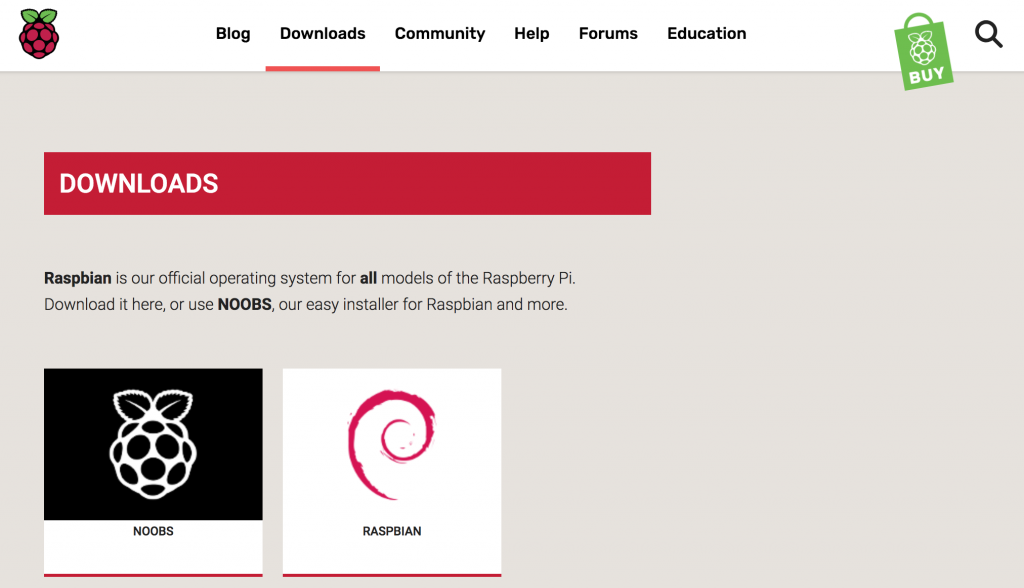
ダウンロードファイルは「Raspbian」と「NOOBS(ヌーブス)」が選べます。
NOOBSはインストーラー型。
SDカードにファイルをそのままコピーし、ラズパイの初期起動時にインストールを行います。
また、Raspbian以外のOSにも対応しています。
初心者の方にはこちらがオススメです。
またNOOBSなら起動時にshiftを押すだけでセーフモードへ移行し、起動OSの変更が楽にできます。
RaspbianはOSのイメージファイルがそのまま配布されています。
こちらはSDカードに書き込む際に専用のソフトウェアを使用する必要がありますが、Raspberry Piにセットすれば初回インストールをする必要なく、すぐにRaspbianを使用することができます。
SDカードのバックアップを作成・再インストールする際にもこの方法を使うので覚えておくと便利です。
またNOOBS、RaspbianにはそれぞれフルバージョンとLITE版があり、その違いが少しややこしいです。

違いは、Raspbianの有無です。
フルバージョンはRaspbianを含んでいる状態なのでラズパイ側でOSをインストールする際にインターネット接続を必要としません。
(Raspbian以外のOSをインストールする際はインターネット接続が必要)
LITE版はRaspbianを含んでおらずインストーラー単独の状態なので、ラズパイ側でRaspbianやその他のOSをインストールする際にインターネット接続が必要です。
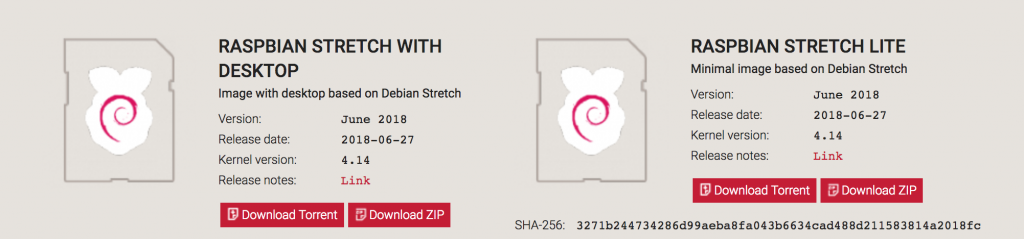
「フルバージョン」と「LITE版」ではなく正しくは「デスクトップ版」と「LITE版」なのですが、
違いはデスクトップ環境(GUI)の有無です。
サーバーとして使う場合などの特定の使用目的があり、デスクトップが必要ない場合はLITE版で問題ないかと思います。
実際に4種類をダウンロードして比較してみると一目瞭然です。
Raspbianは単独のOSイメージファイルのみで、NOOBSはフォルダとなっており内部に様々なファイルが入っています。
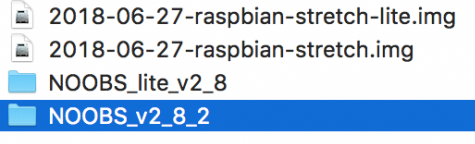
また、NOOBSのフルバージョンのosフォルダの中には3つのOSのインストール用フォルダがあるのに対して
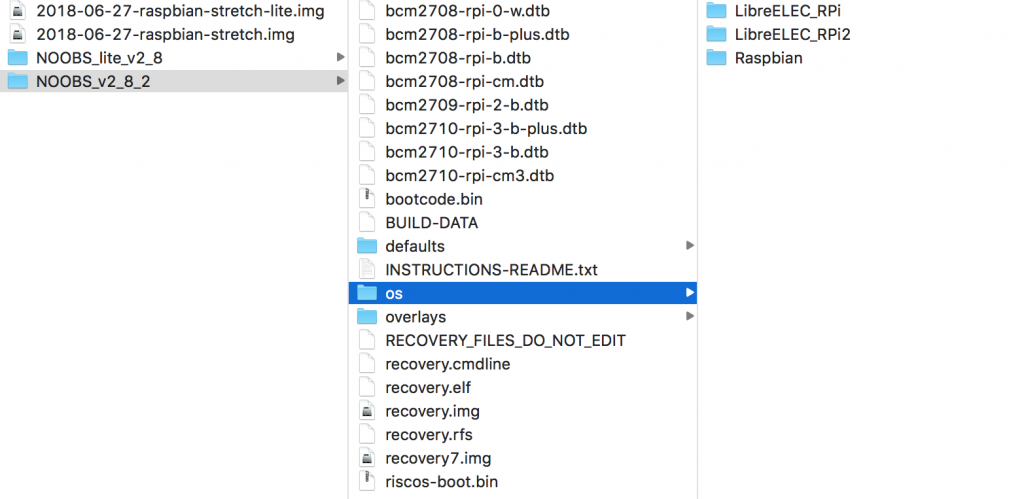
NOOBSのLITE版のosフォルダは空です。
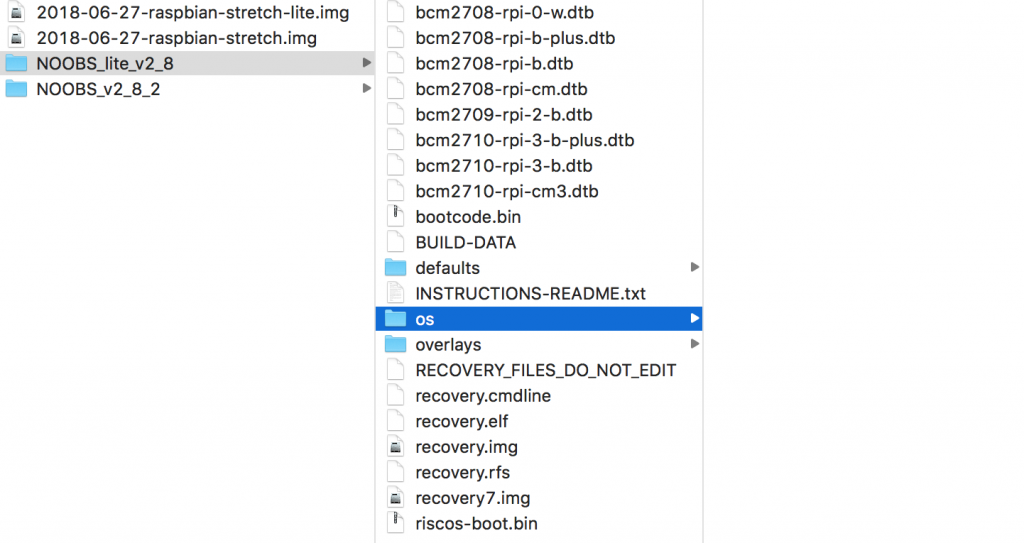
つまり、ラズパイ側でインストーラーを起動後にインターネット経由でOSをインストールするということになります。
NOOBS、RaspbiaそれぞれフルバージョンとLITE版、こられ4種類は容量も全然違います。
| 容量 | フルバージョン | LITE版 |
|---|---|---|
| NOOBS | 1.59GB | 36.3MB |
| Raspbian | 4.82GB | 1.86GB |
*Version:June 2018
*zipファイルを解凍直後の容量
ラズパイ公式サイトでは、これらの容量の違いからMicroSDの容量を
フルバージョンなら8GB以上、LITE版なら4GB以上と推奨しています。
全4種類のイメージ
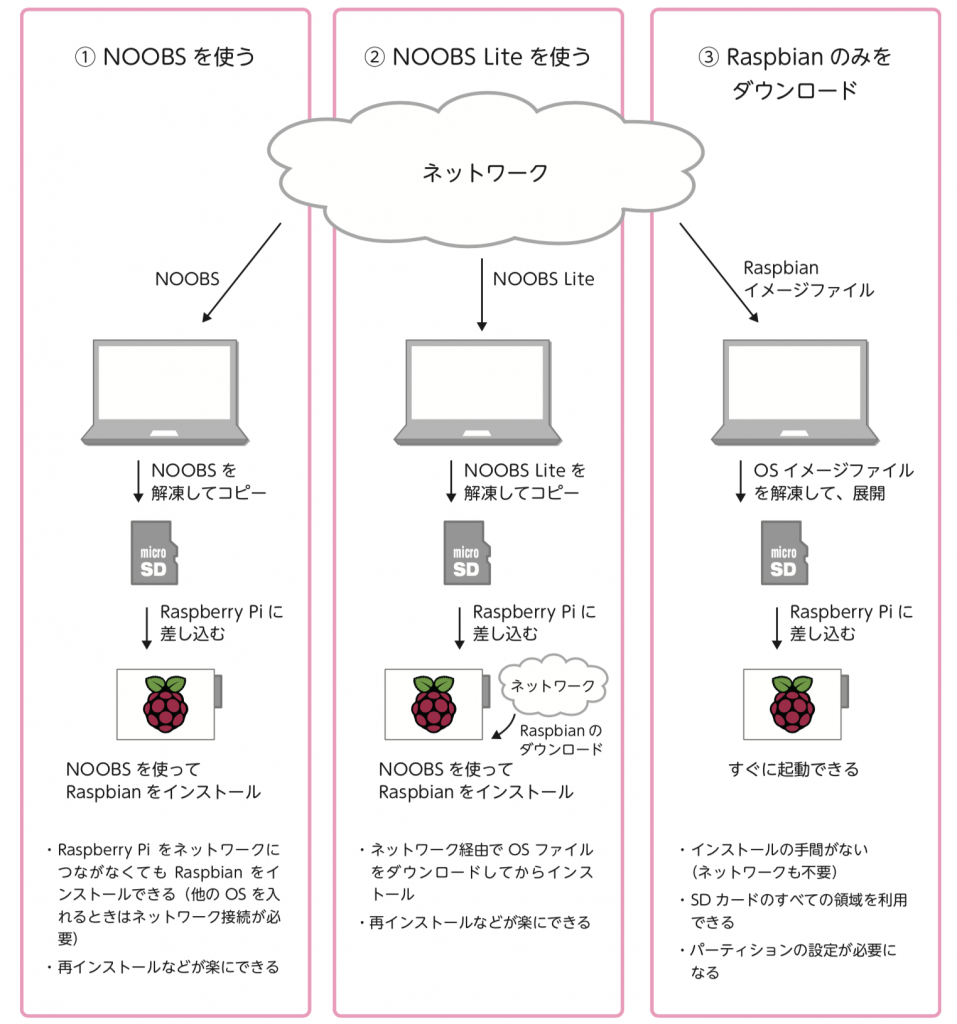
自分の使用目的を考慮しながらダウンロードするファイルを選びましょう。
私は今回が初めてのラズパイで、電源アダプタや周辺機器を購入する時にOS書き込み済みのMicroSDを買ってしまったのでOSダウンロードという工程は飛ばしてしまったのですが、今後複数台ラズパイをセットアップする予定があるので全4種のRaspbian、さらにRaspbian以外のOSを入れる方法もご紹介したいと思います。
以上、3日目は OSについて でした。
航海日誌4日目 : OSのインストール[NOOBS編]
目次に戻る : Raspberry Pi 航海日誌

